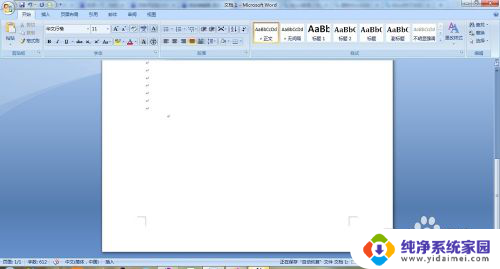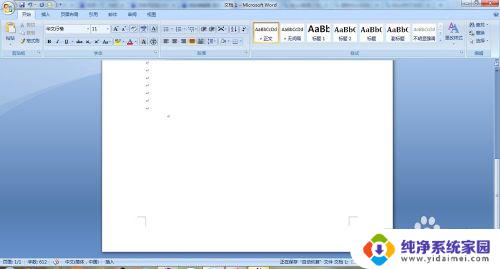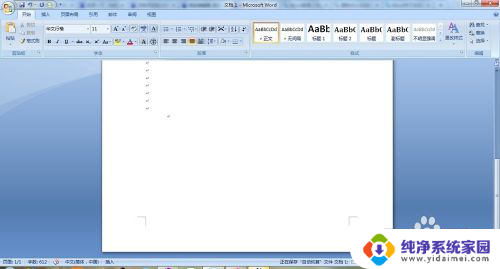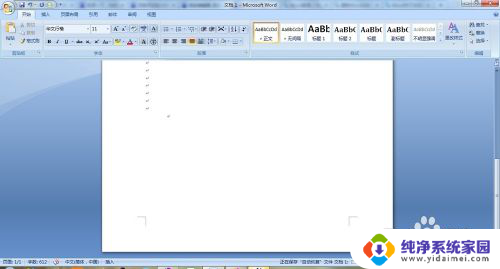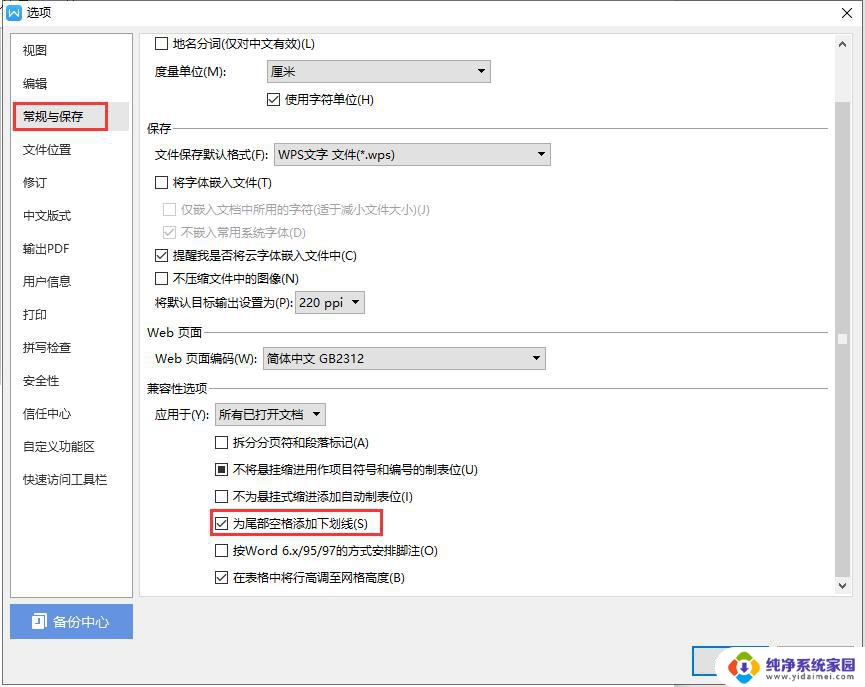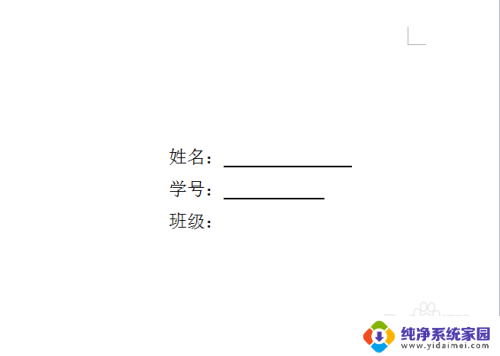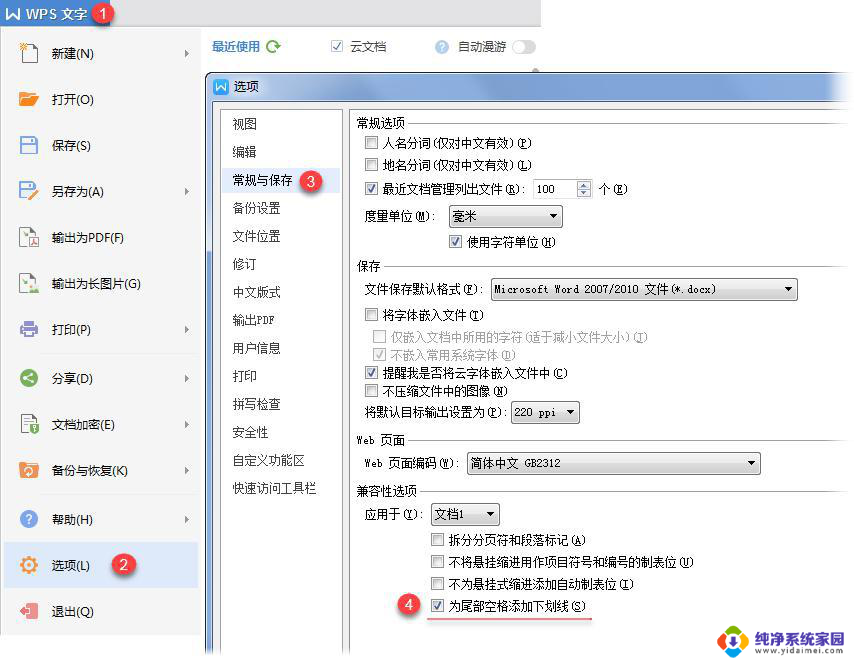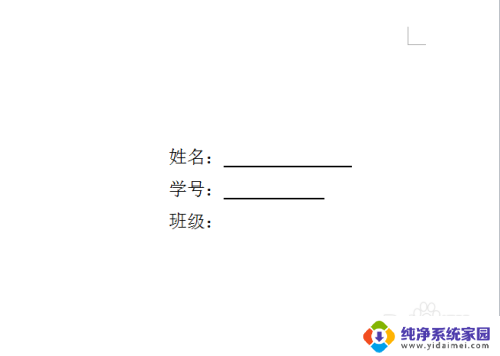word的下划线怎么添加 word如何添加下划线样式
word的下划线怎么添加,在我们日常的文字编辑中,有时候我们会需要给某些词汇或者句子添加下划线来强调它们的重要性或者特殊含义,要如何添加下划线样式呢?添加下划线很简单,只需要在编辑软件中选中要添加下划线的文字,然后点击字体格式选项,找到下划线的设置选项,就可以将文字下方加上一条细细的线了。也可以使用快捷键来实现,比如在Microsoft Word中,我们可以通过Ctrl+U的组合键来添加下划线。无论是哪种方式,都能让我们的文字更加突出和引人注目。下划线的使用不仅能够提高文字的可读性,还能够使得重要内容更加突出,给读者留下深刻的印象。所以无论是在写作文、编辑报告还是制作PPT,添加下划线都是一个简单而强大的技巧。
具体步骤:
1.在word文档里添加下划线一共有两种情况,一种是在空白的地方添加。另外一种是给文字下方添加:
一、首先介绍一下如何给文档空白的地方添加下划线
①我们先用word建立一个空白文档,如图。
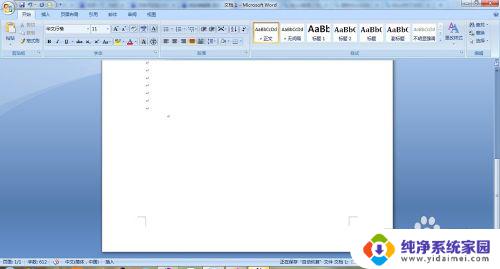
2.②然后我们依次点击“开始”——“字体”——“下划线”,然后我们敲击空格键就可以,需要添加多长的下划线,就敲击多长的空格键
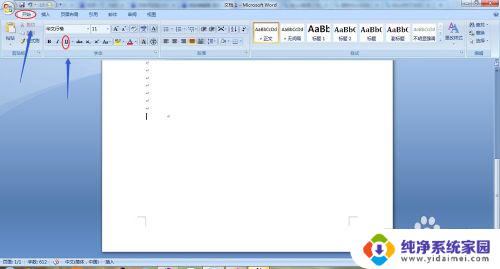

3.③按照以上的方法,我们可以看到在此空白文档上有了一条长的横线,也可以叫下划线
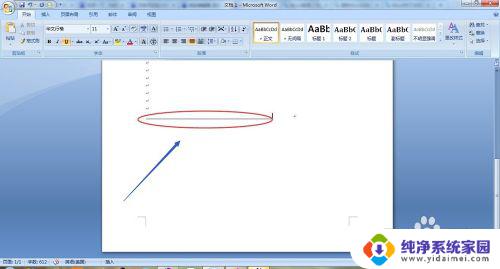
4.二、如何给文字下方添加下划线
①我们还是通过word2013建立一张带有文字的文档,如图。

5.②然后选中我们打算添加下划线的文字内容,接着点击格式栏的“字体”——“下划线”,我们以整个文档为例,如下图,我们选择全部文字内容
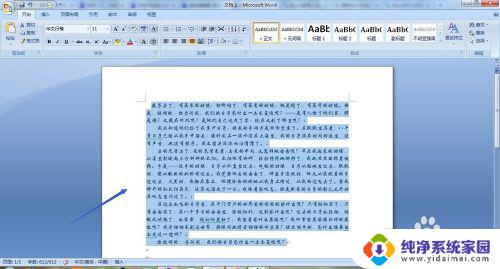
6.③然后点击字体下的下划线图标,然后我们就看到所有文字下方都有了下划线
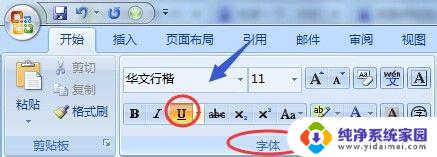
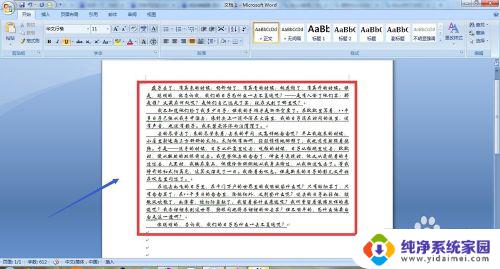
7.三、利用快捷键添加下划线
这种方法只适用于在文档的空白处添加哦,将光标定位在要添加下划线的位置。然后同时按住"SHIFT"和"-"组合键即可打出下划线,我们需要多长就按多久,目前亲测可以适用于任何输入法哦...

8.四、使用字体对话框添加下划线
①以上又介绍了一种可以在空白文档里添加下划线的方法,接着很多朋友一定还想知道另外一些在文字下方添加的方法吧?同样选中要添加下划线的文字内容,如下图所示...
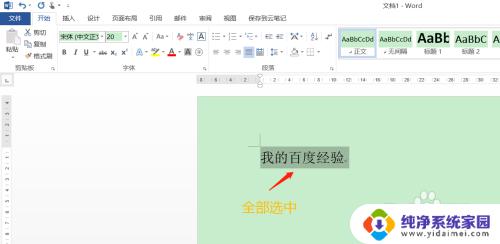
9.②接着点击工具栏字体右下角的展开符号,如图;此时会弹出字体对话框,在对话框的中间位置我们会看到一项"下划线线型",我们从中选择一款然后刚才的文字下方就有了相应的下划线符号了;
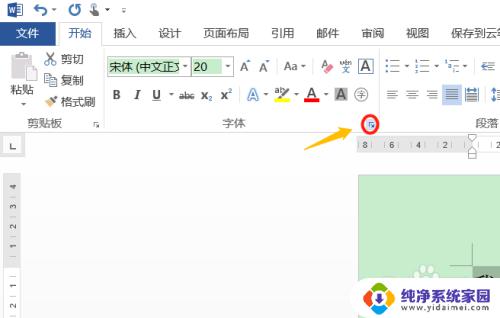
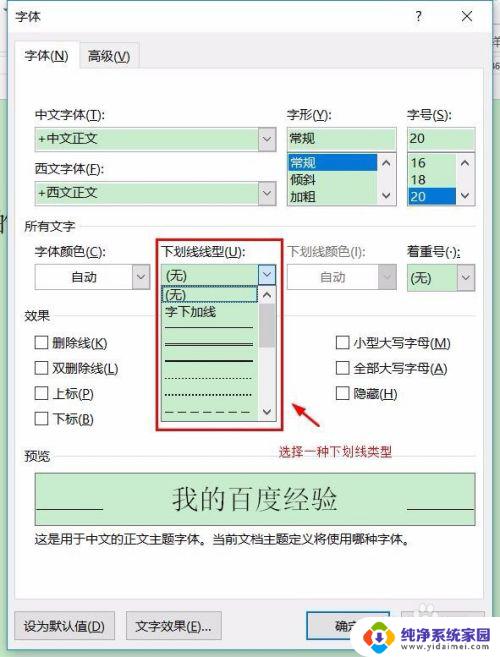
以上就是如何在Word中添加下划线的全部内容,如果出现这种现象,请根据我的方法解决,希望对大家有所帮助。